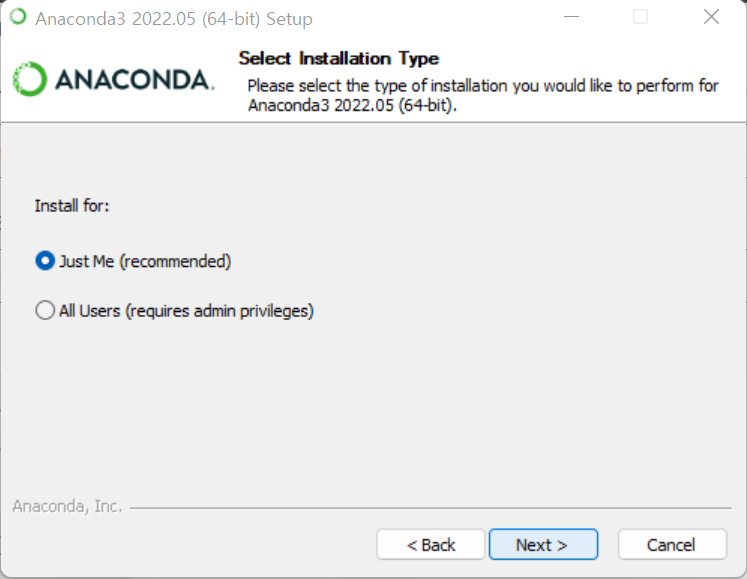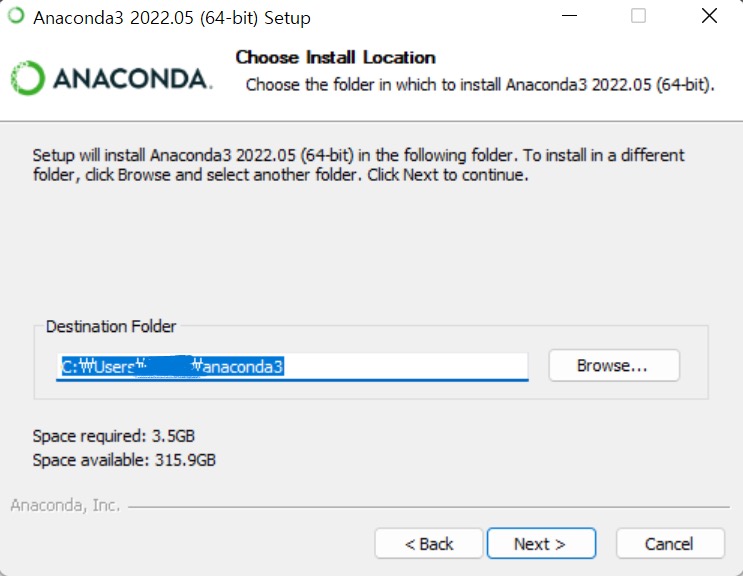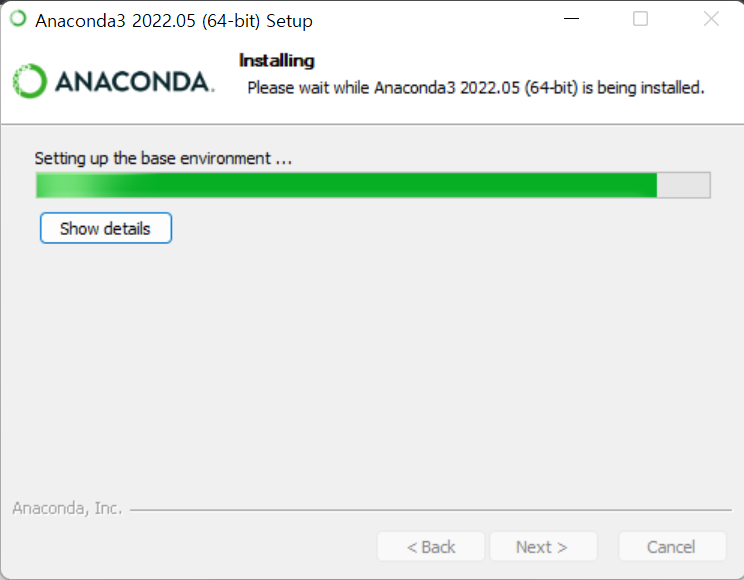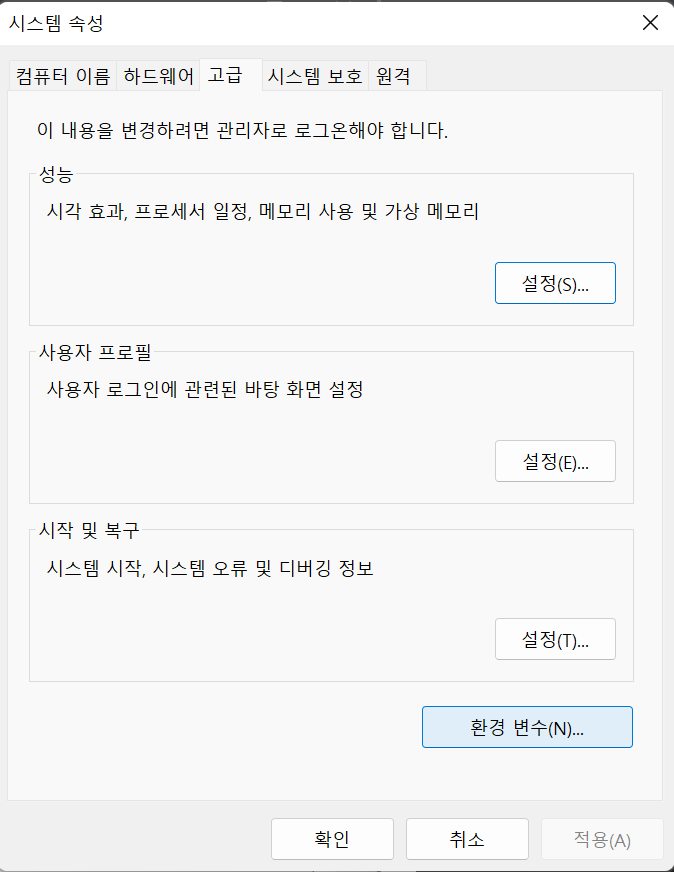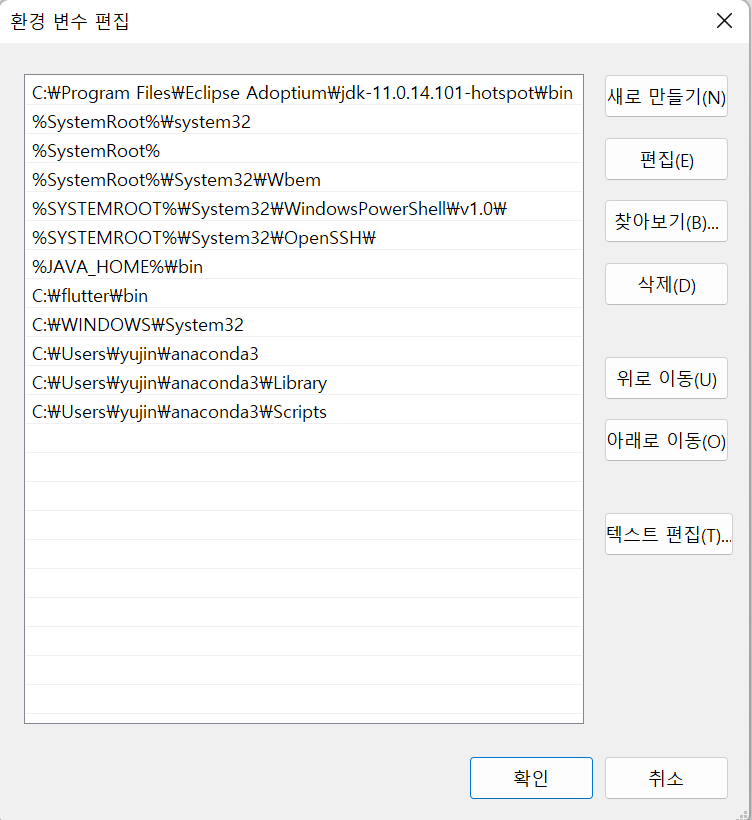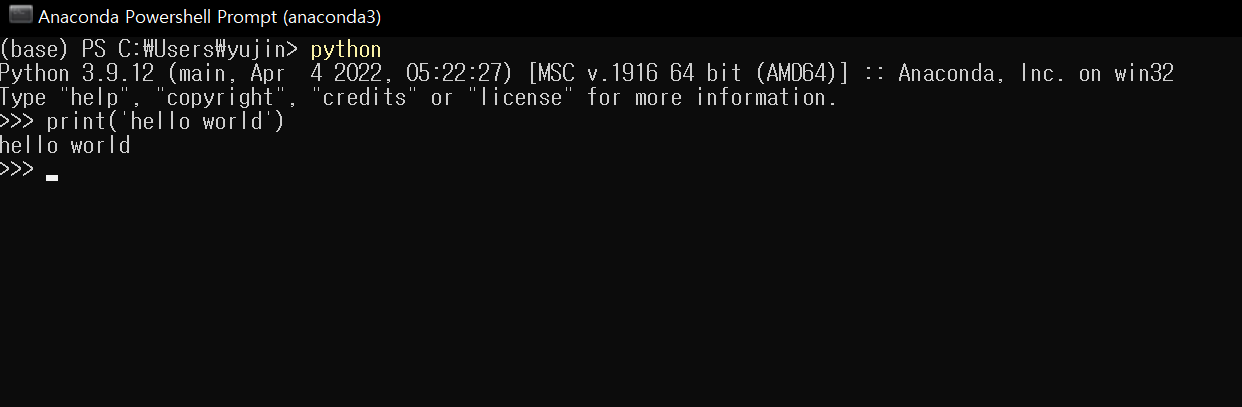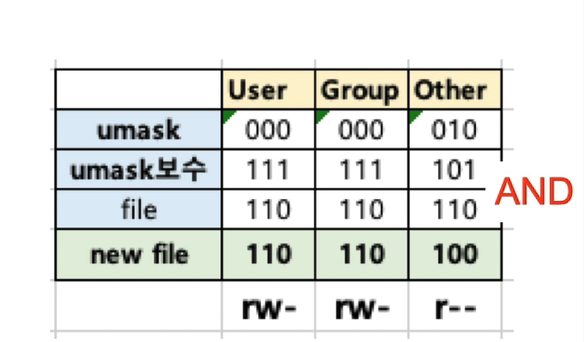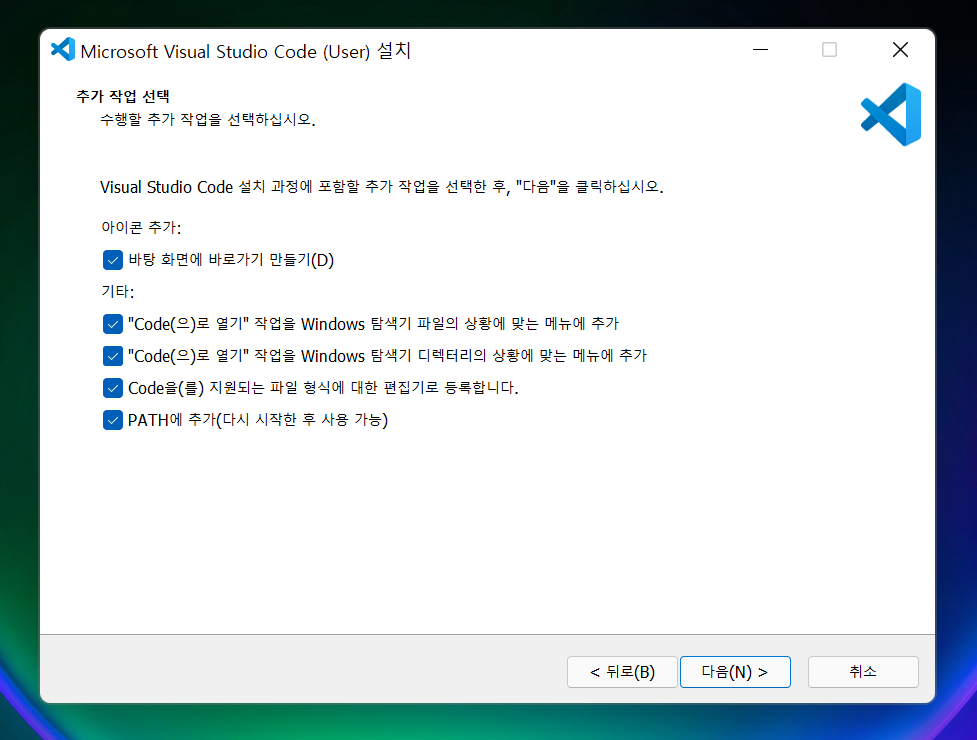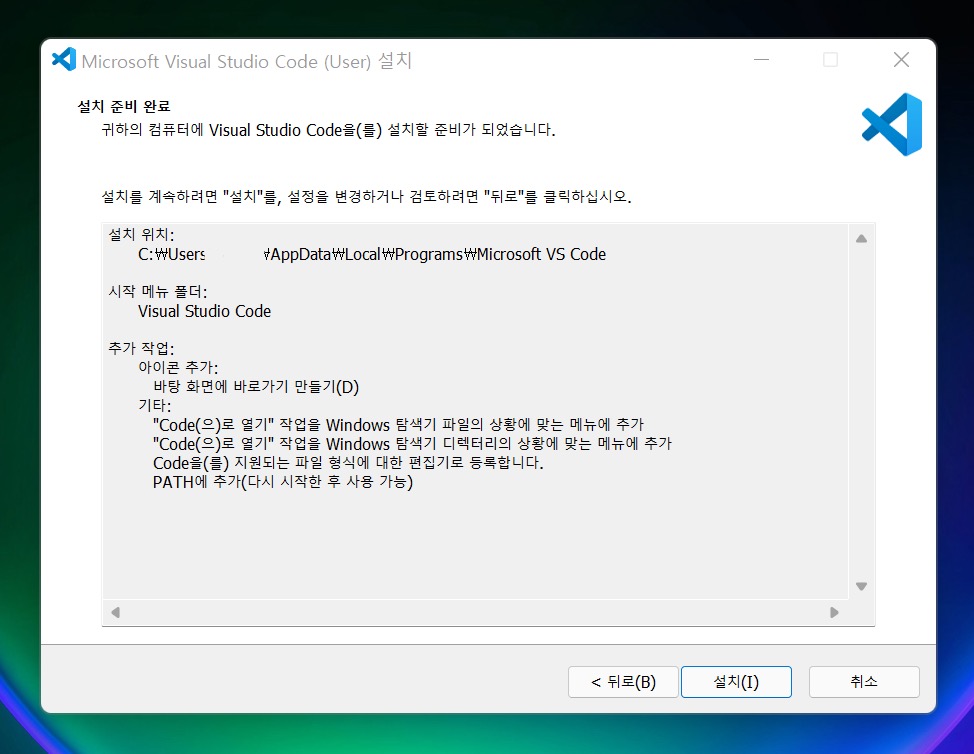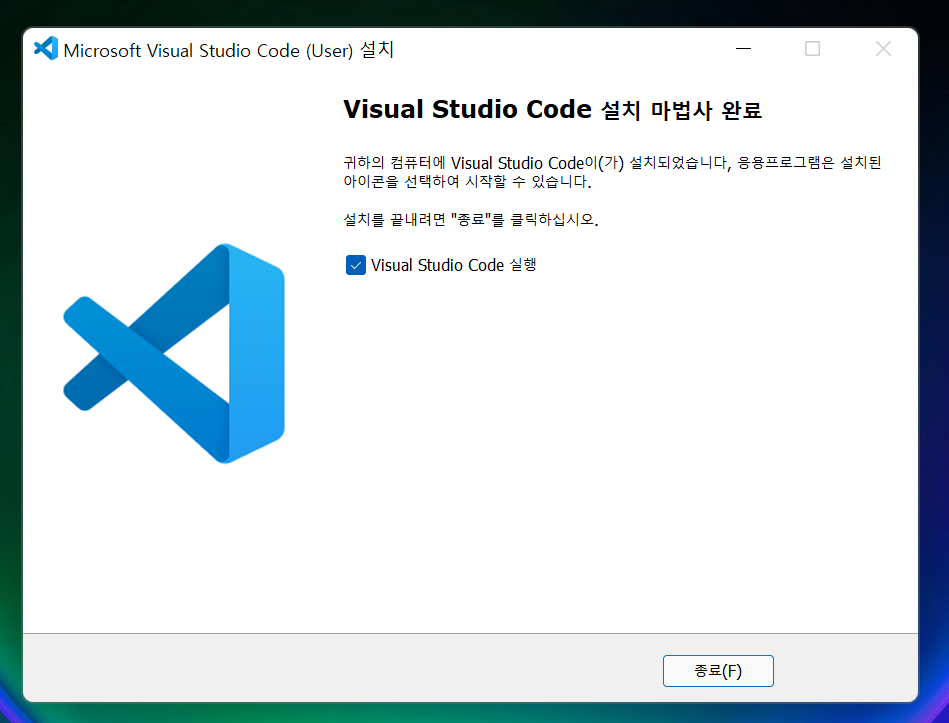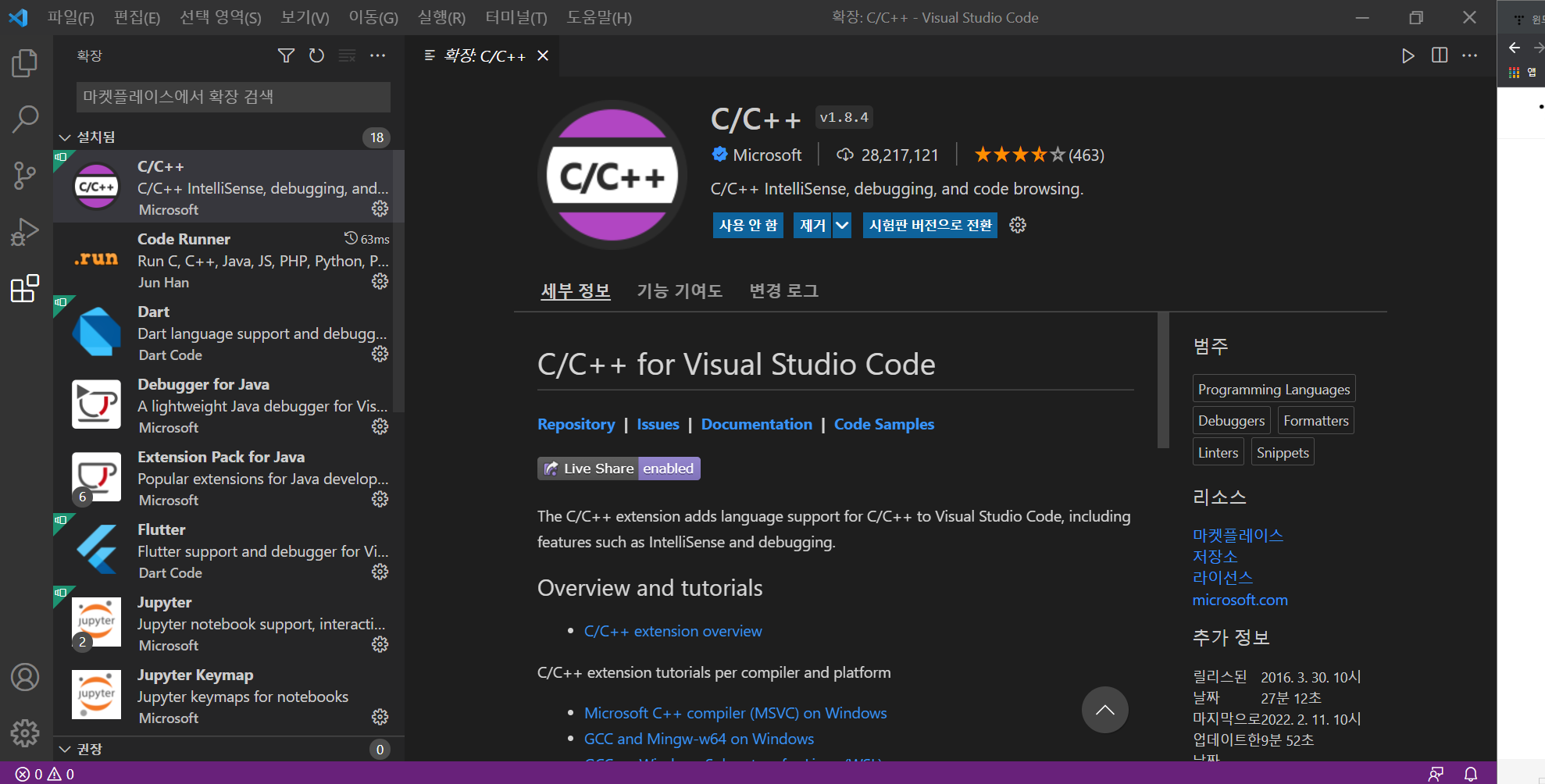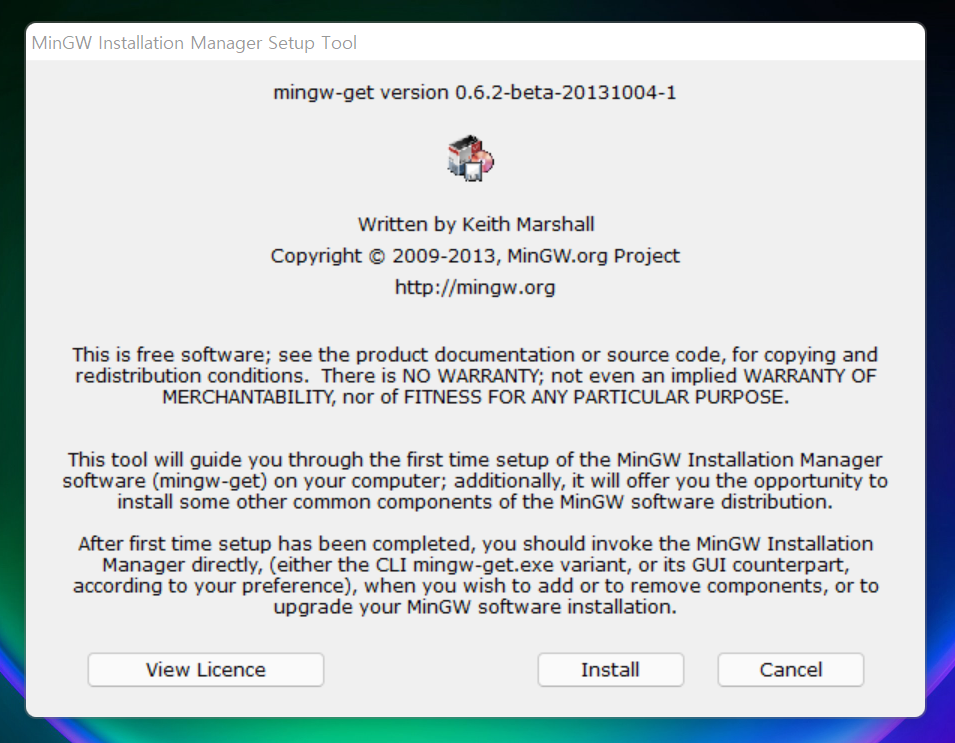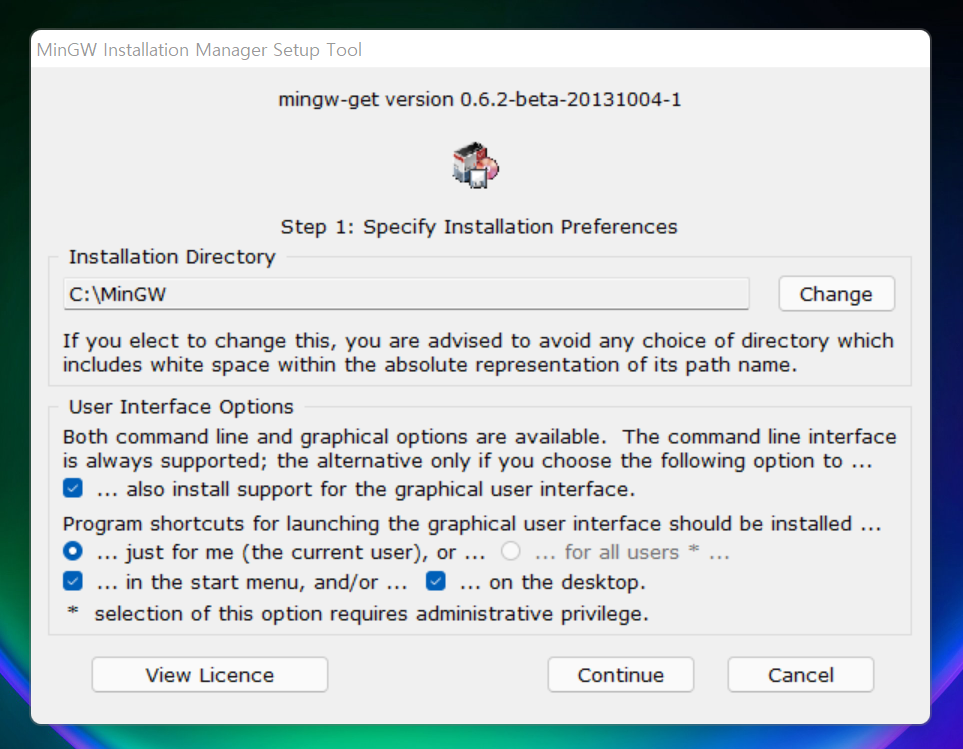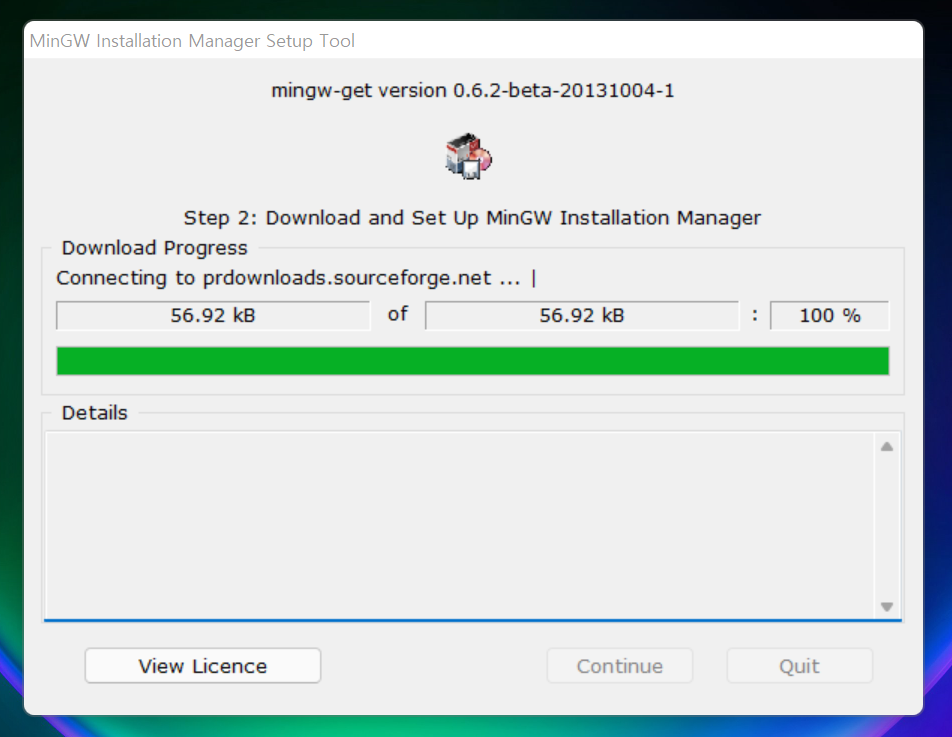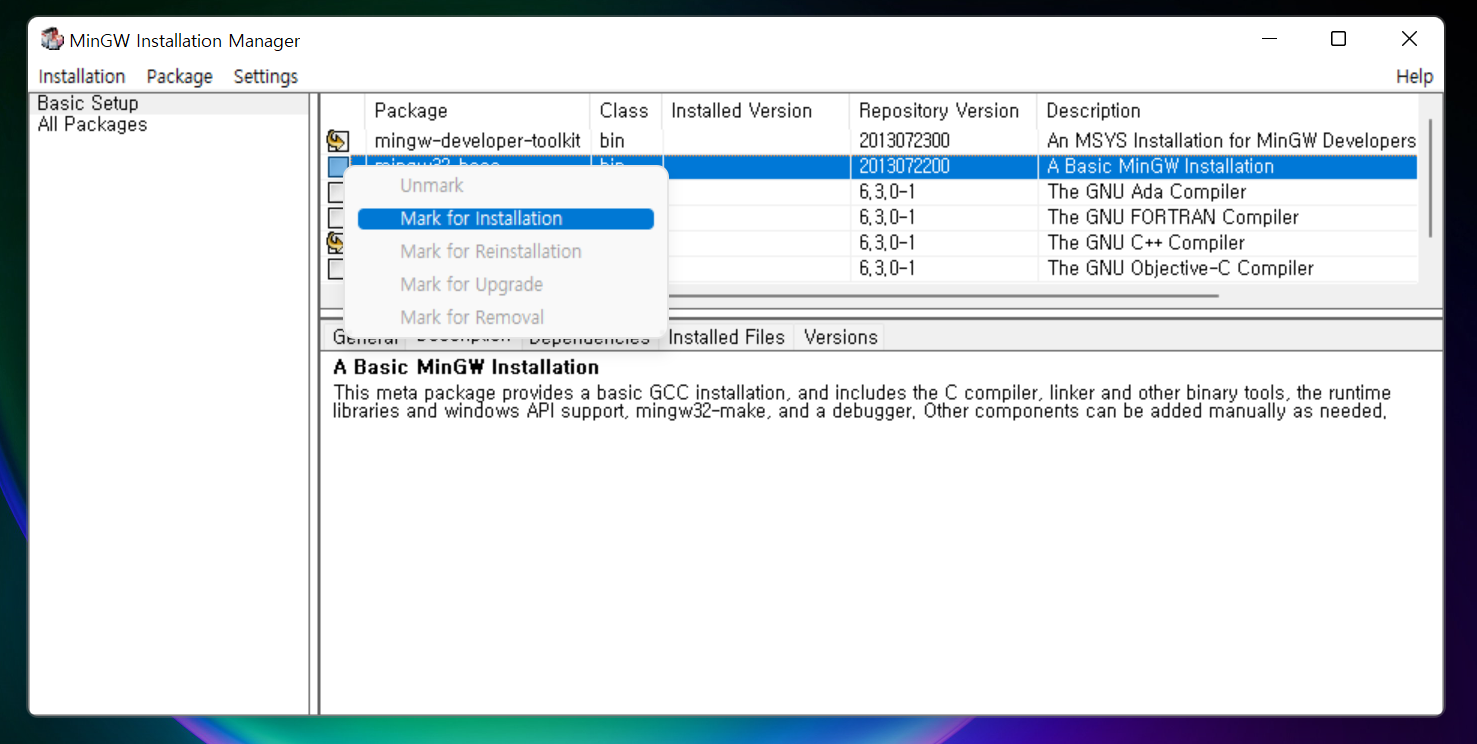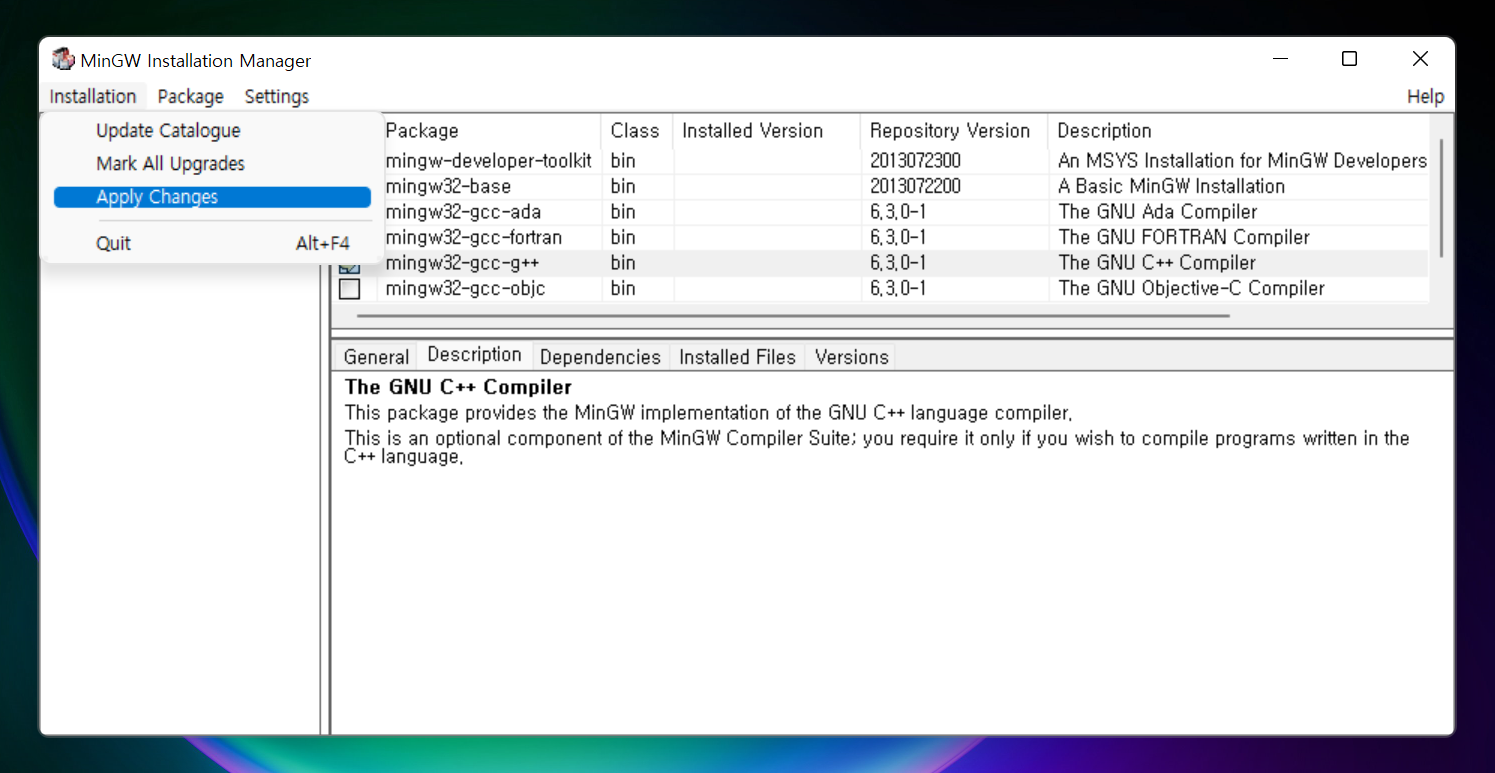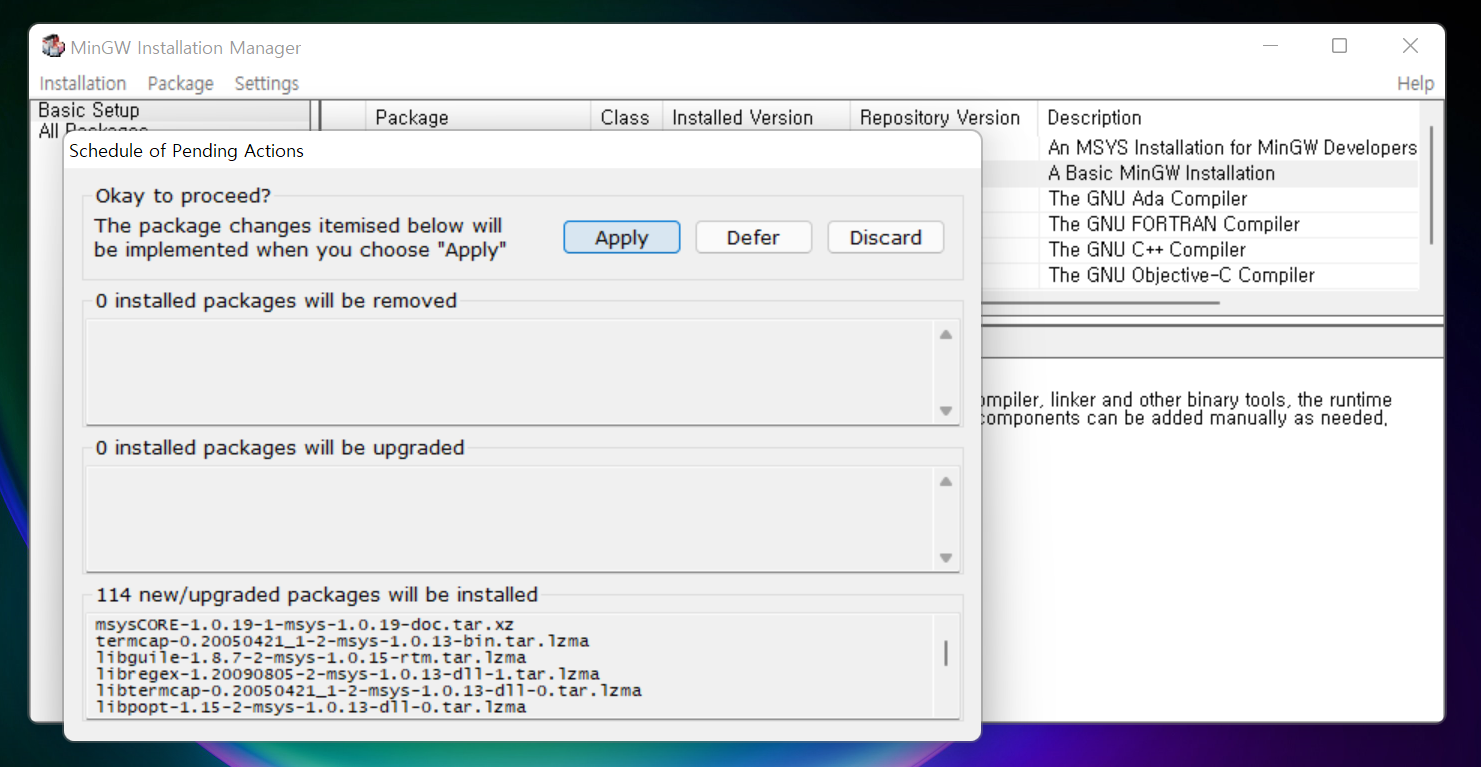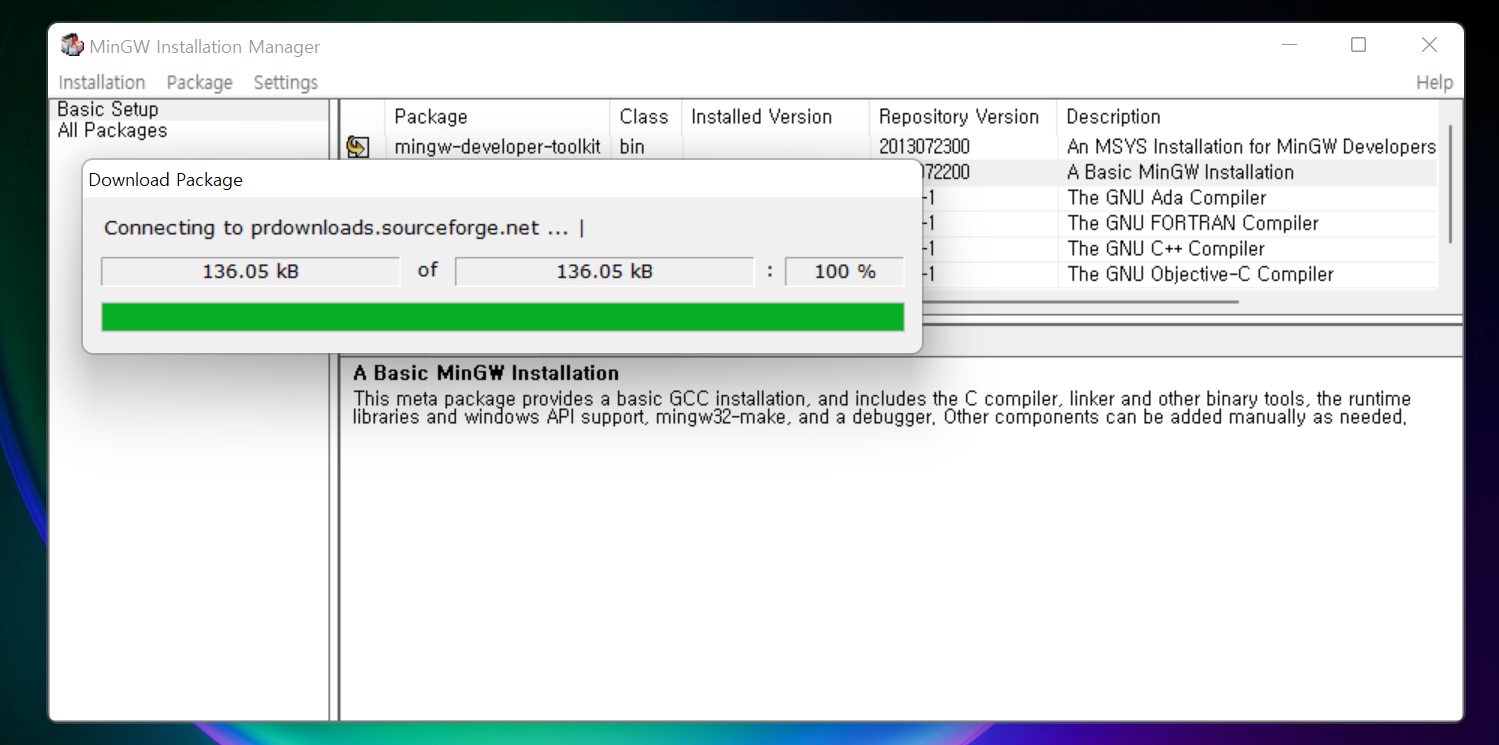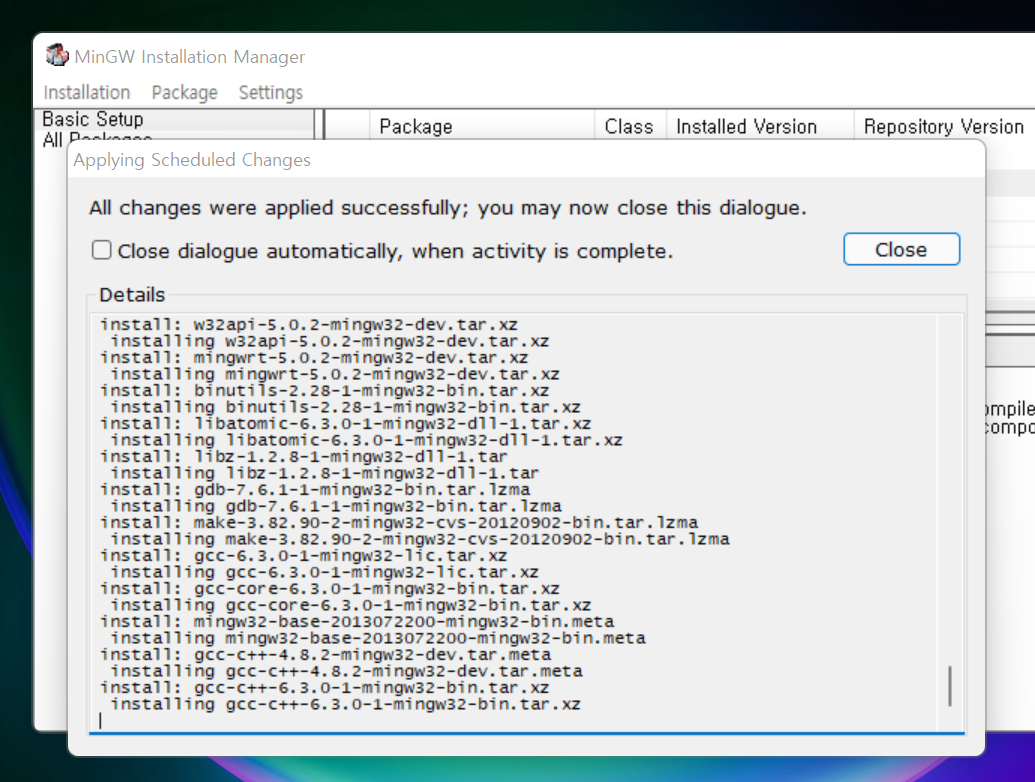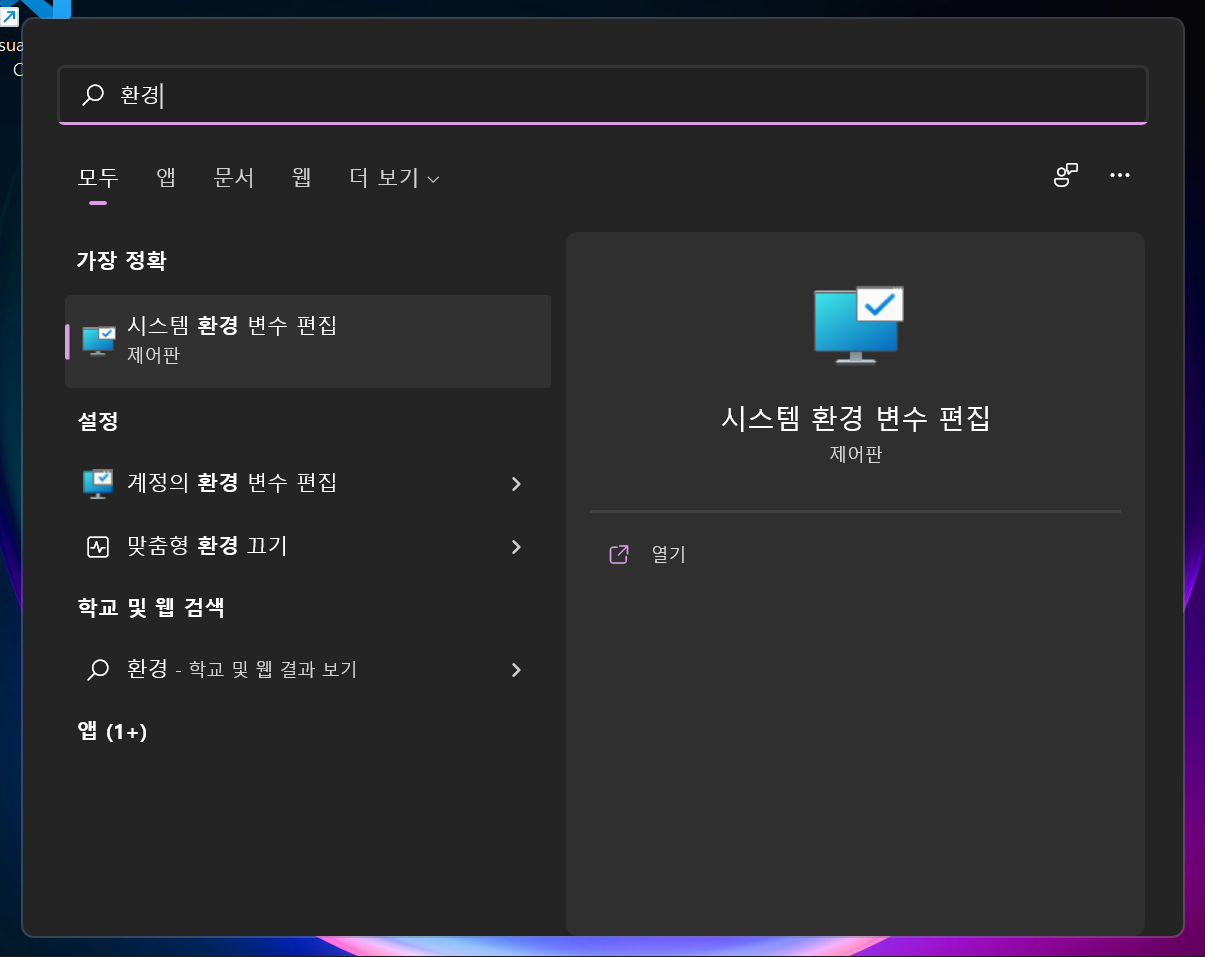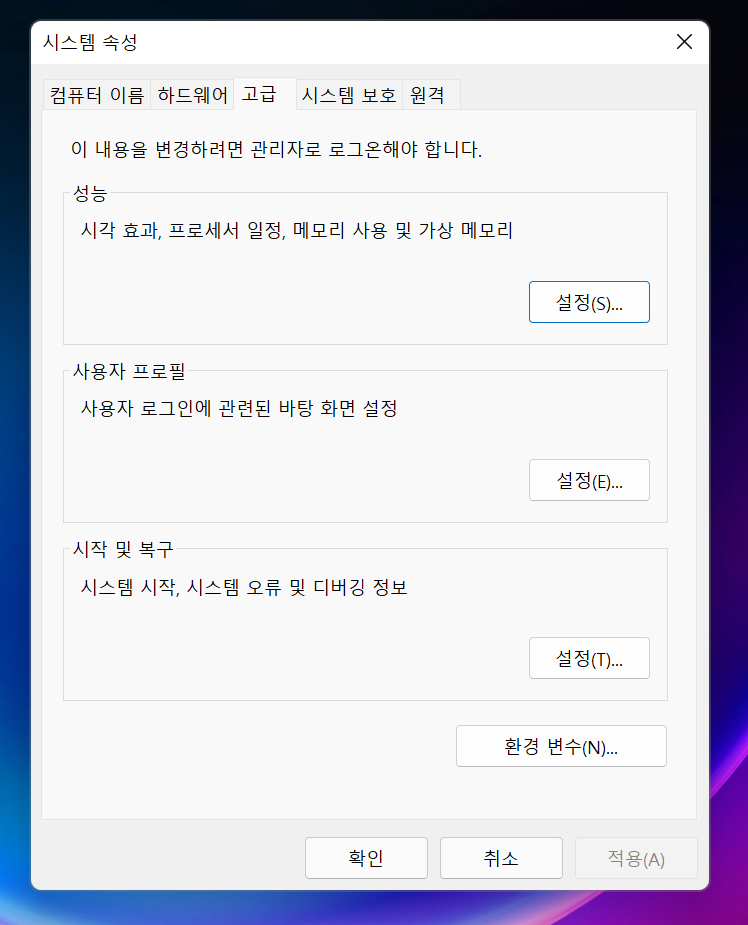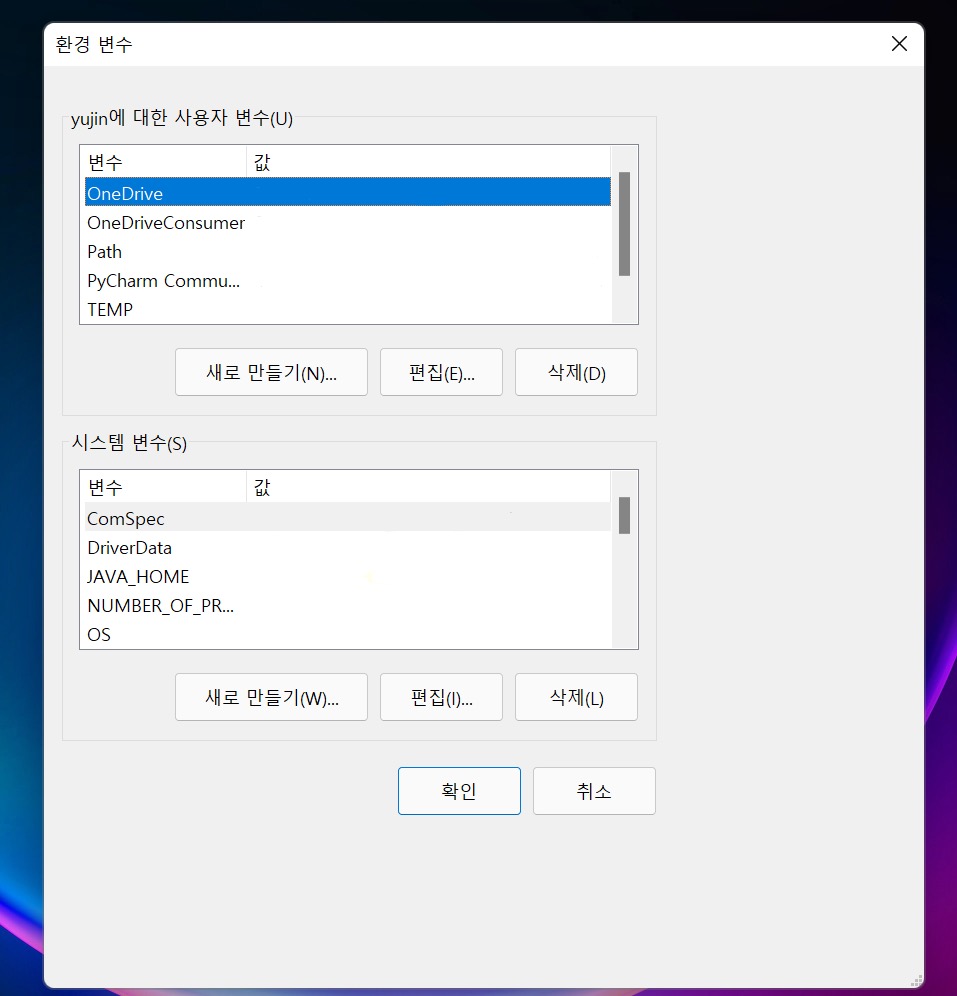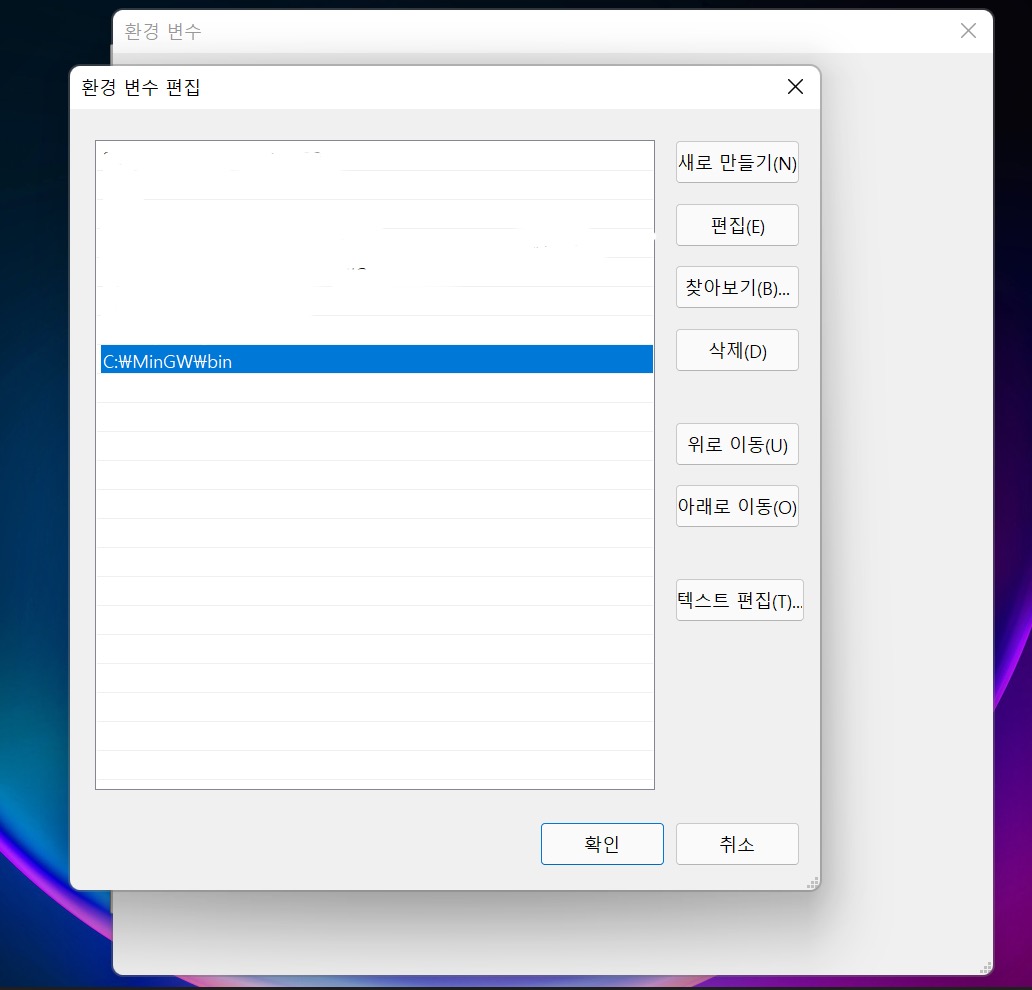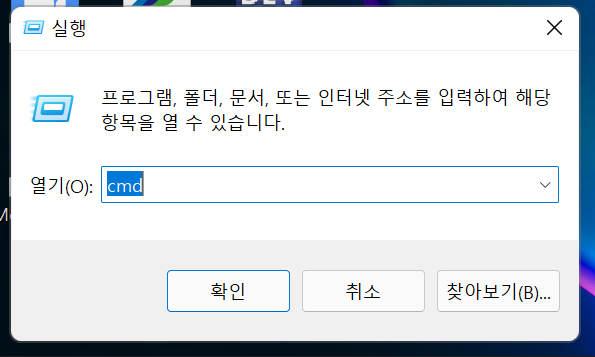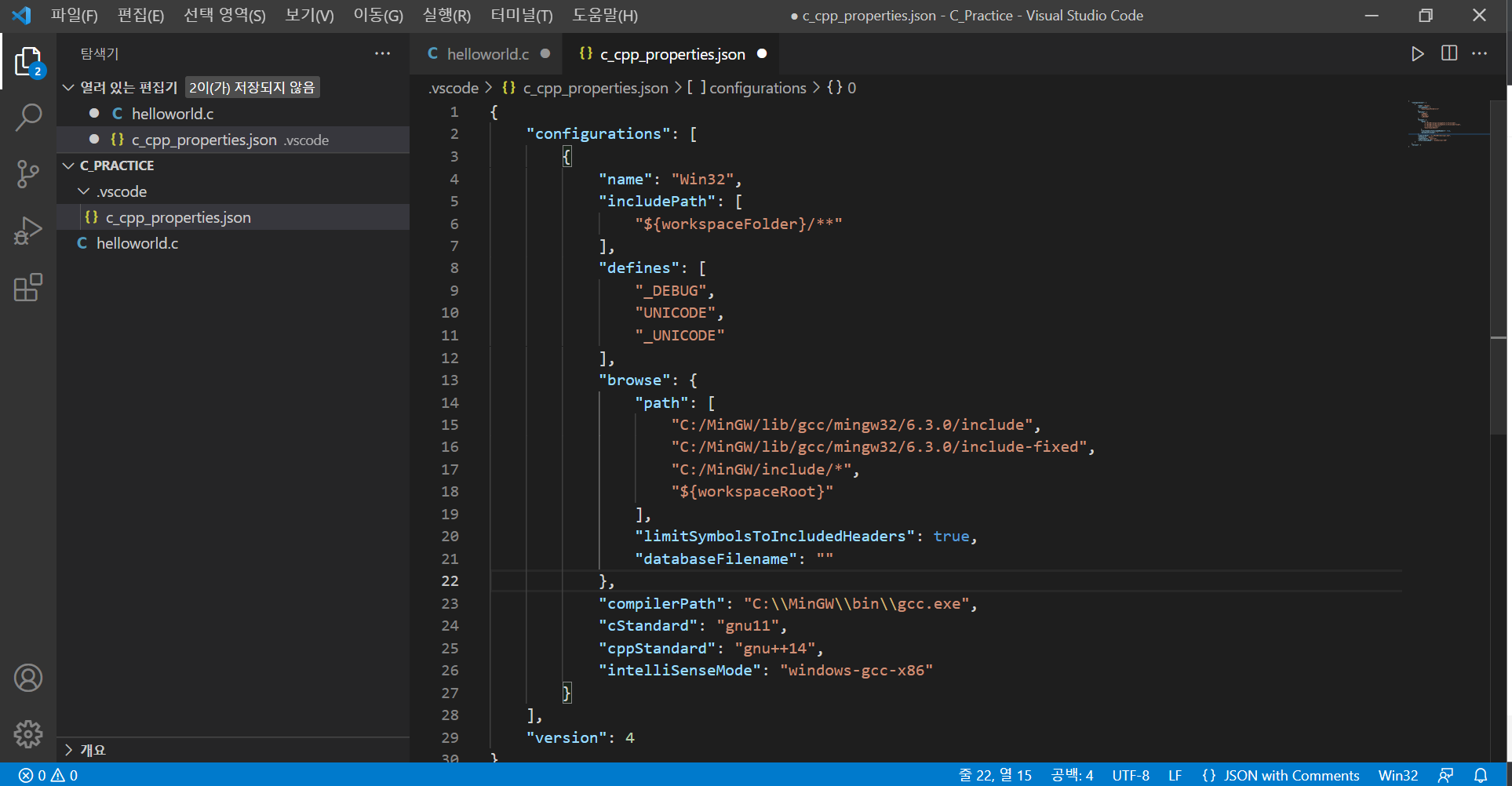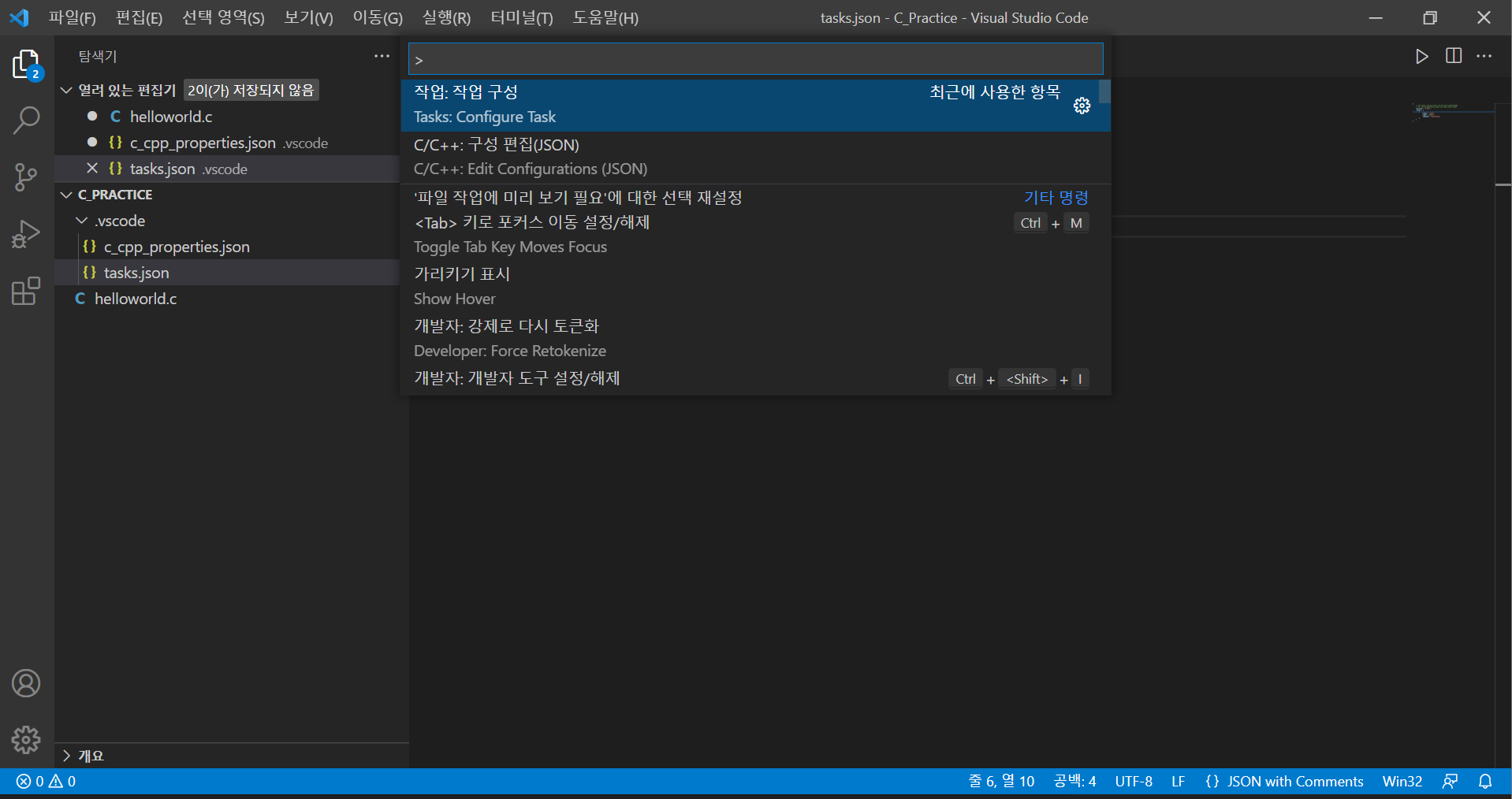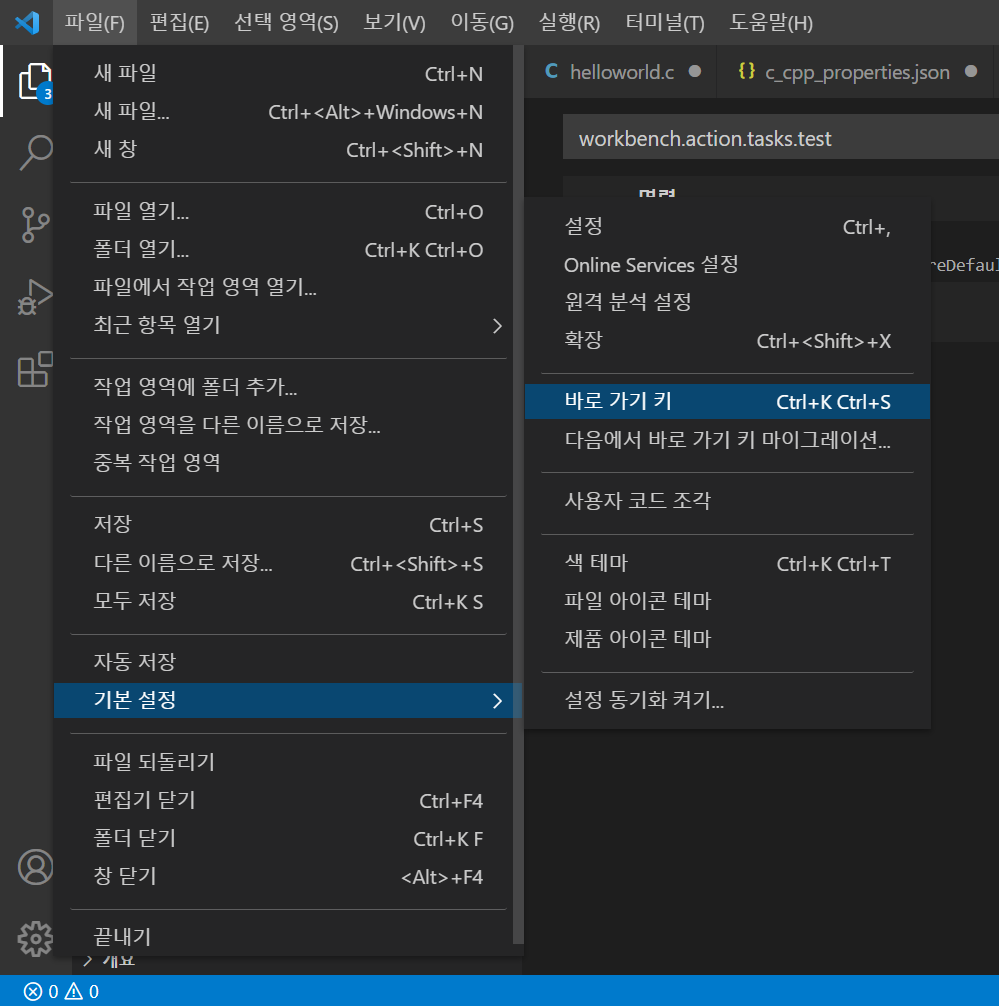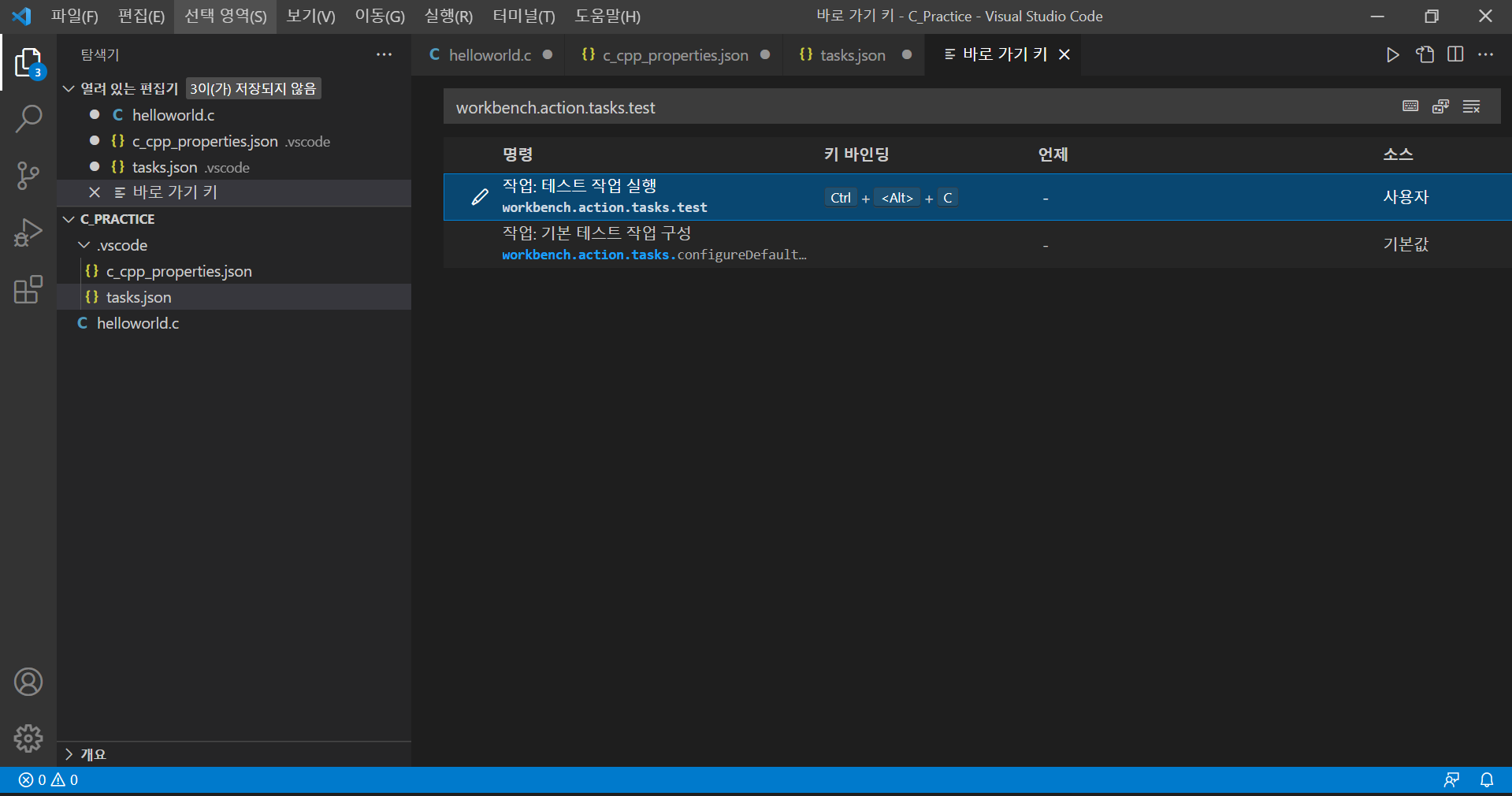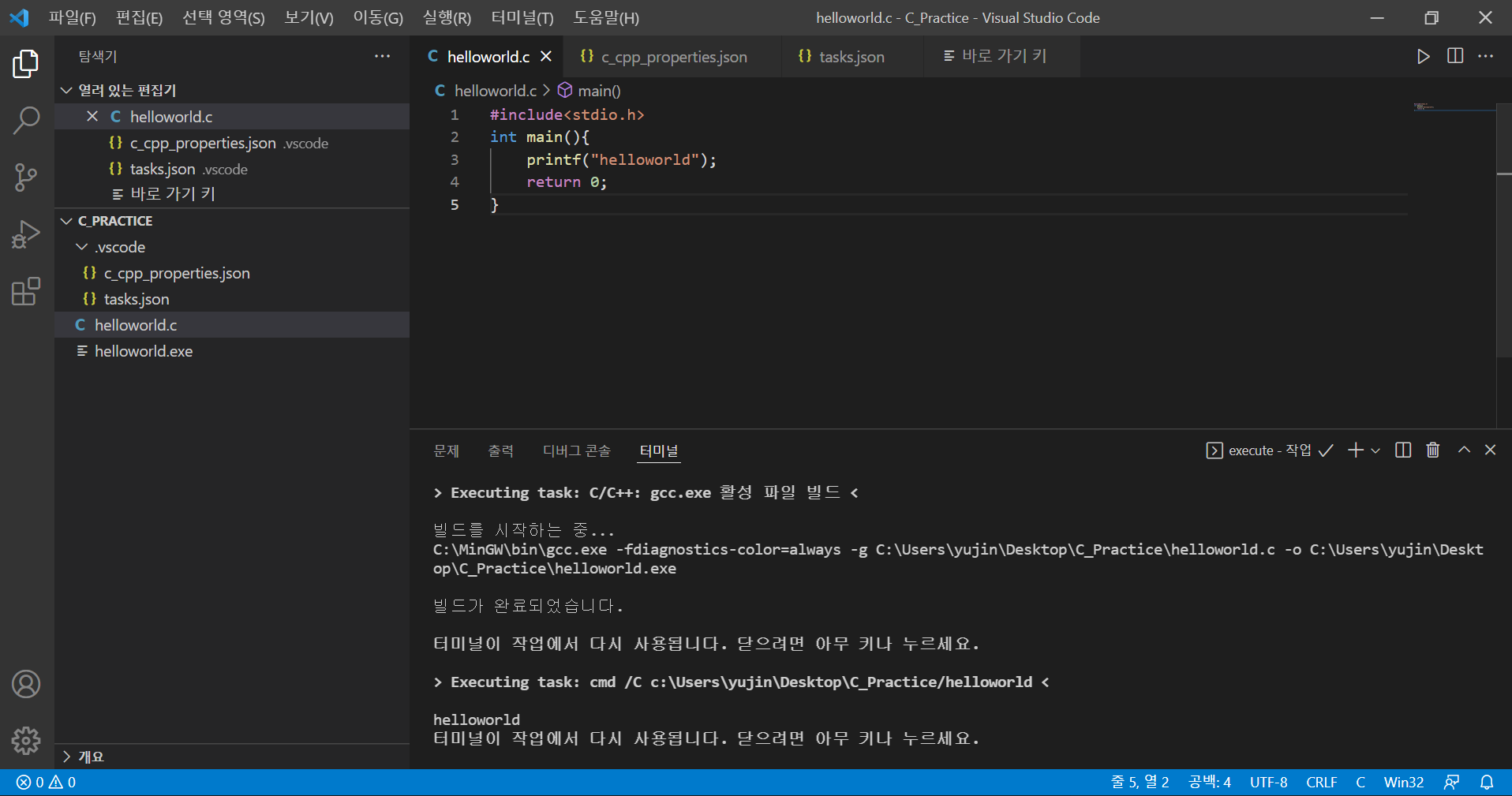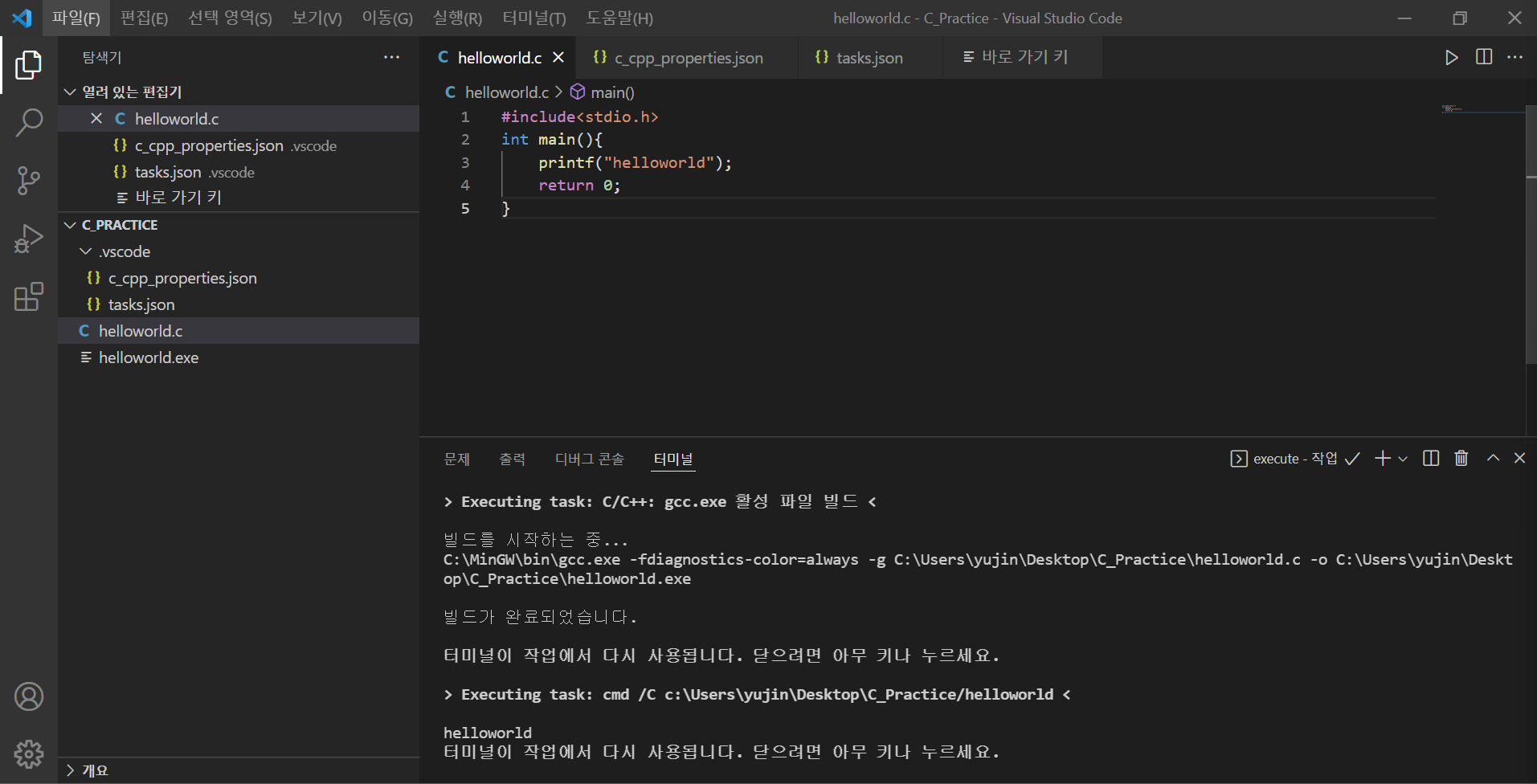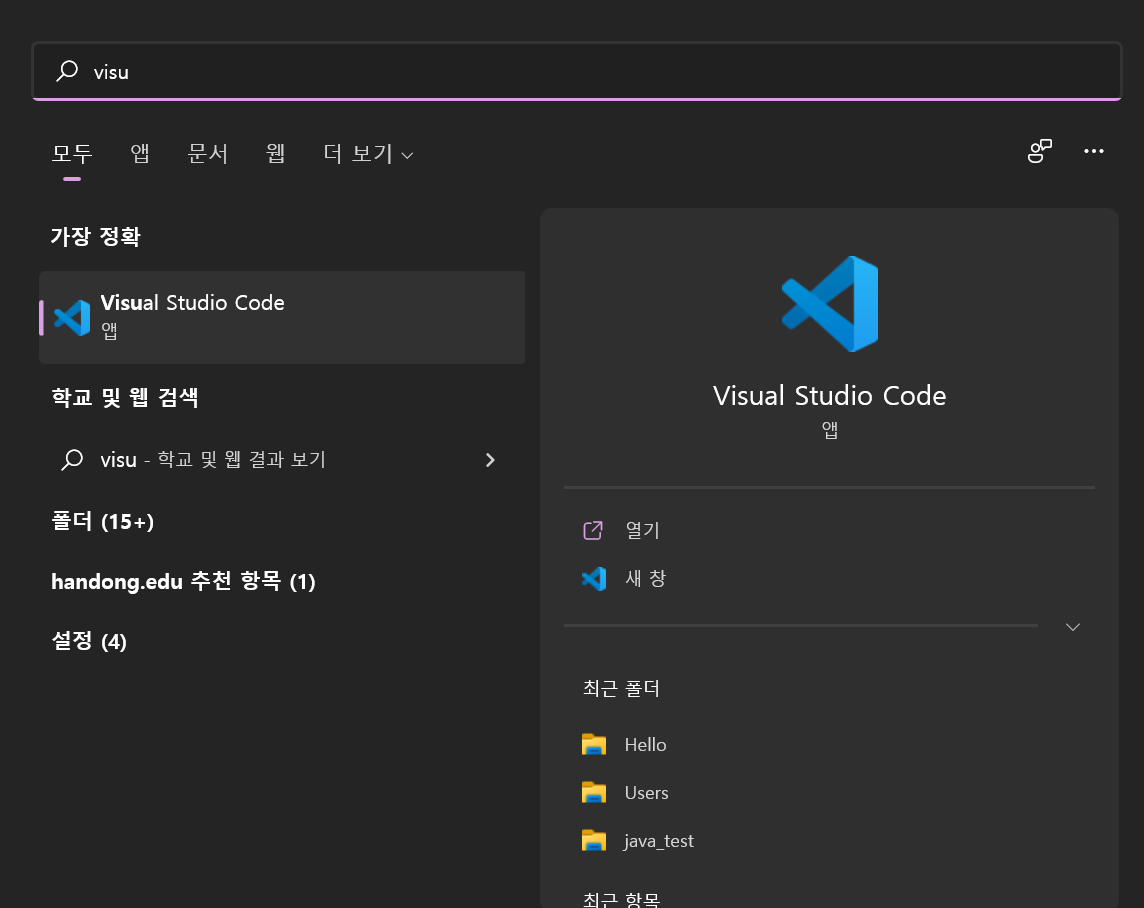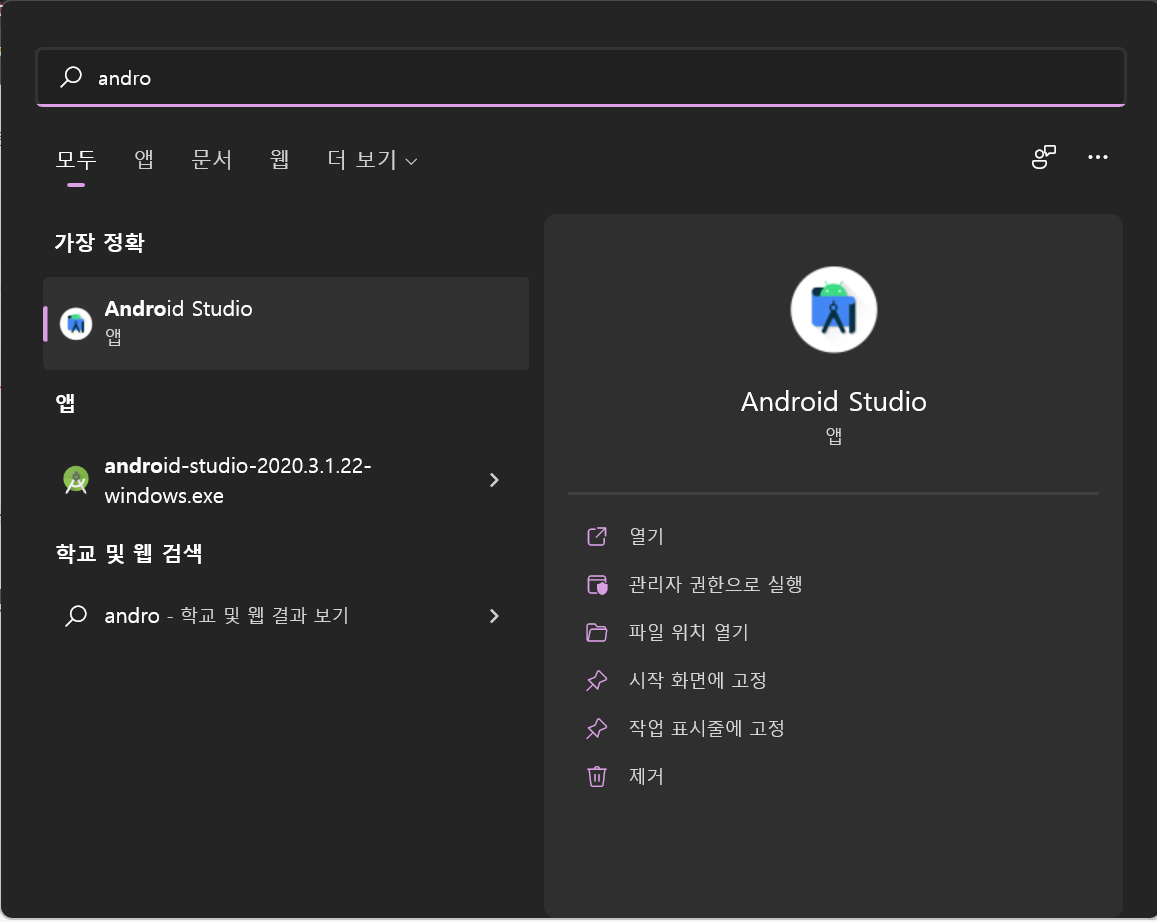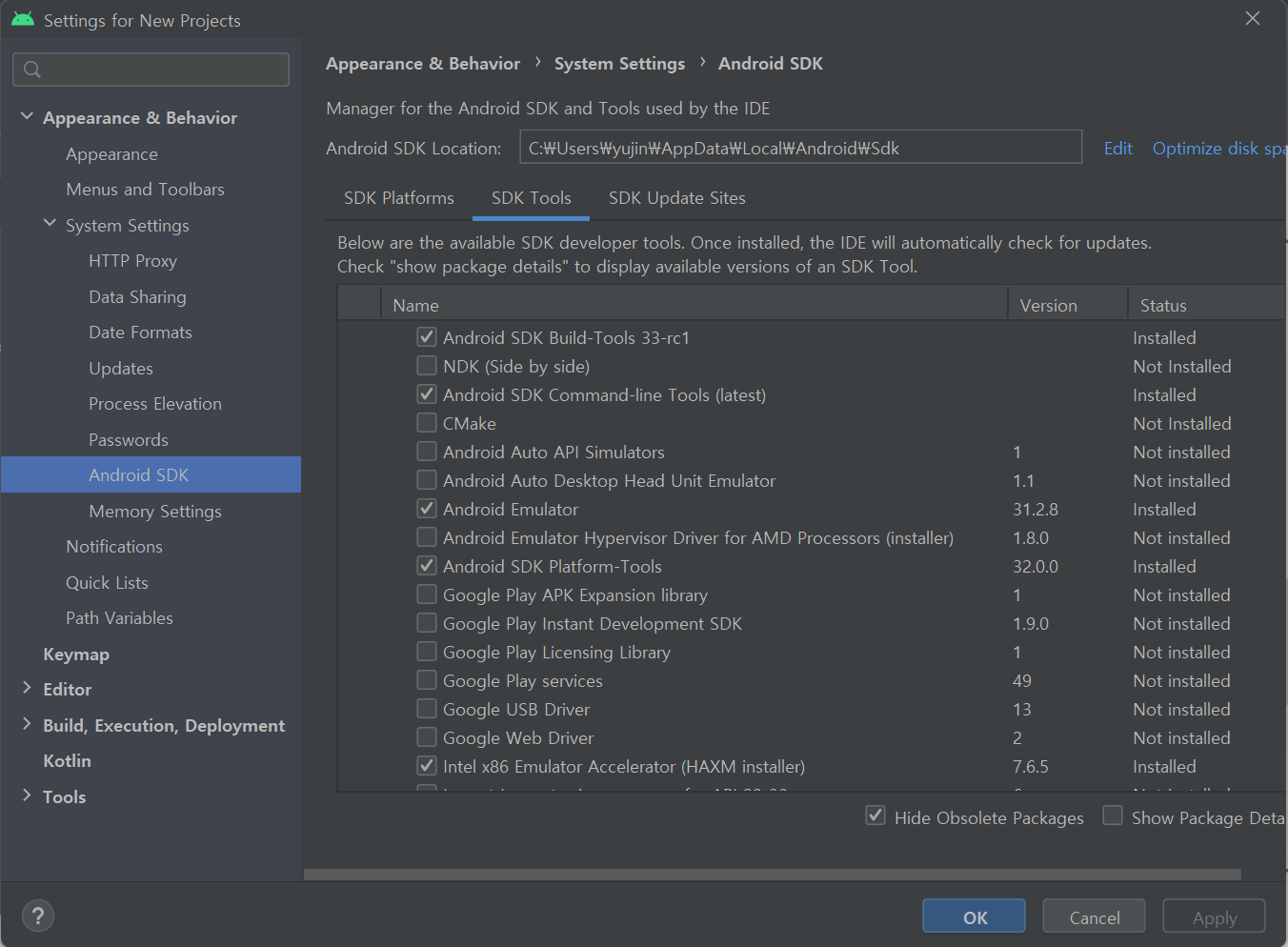정말 오랜만에 해카톤에 참여하게 되었다.
아직 못쓴 해카톤도 있지만 오프라인으로 하는 해카톤은 2019년 부경대 해카톤
이후로는 처음인 거 같다.
내가 정션이라는 것을 알게 된 것은 작년이었다.
거제도에 교육하러 나갔을 때 같이 갔던 분이 나가볼래?
제안을 주셨고 열심히 소개서를 적어서 제출했지만(하루전에 알았음) 떨어졌다.
그때 "오 역시 아시아 최대 해카톤??" 이렇게 생각했다.
그리고 1년이 흐르고 집에서 웹서핑 하다가 정션이 이번년도에도 부산에서 개최된다는 뉴스를
보게 되었고 바로 사람들을 모았다. (내가 안모았다.. 같이 일하는 사람한테 말했고 그 분이 다 모았다.)
아직 대학생이라는 환경때문에 팀원 전원이 모두 대학생으로 참가하게되었다.
웃긴건 이번에는 이틀전에 알게 되어서 정말 얼마 안남은 시간 집중해서 열심히 적었다.
난 작년에 떨어지기도 해서 솔직히 붙을지 몰랐는데 붙었다.
아마 예상하기로는 작년에는 완전하게 팀을 안만들어가서 그런거 같기도 하고
정말 여러가지 종합적으로 판단한 거 같다.

작년과 달라진 점은 숙소를 미리 잡아둔게 아니라서 참가자가 알아서 예약 및 결제를 진행해야한다.
대신 벡스코 근처 센텀 스파랜드 이용권 하나를 준다. 만약 2번 가고 싶으면 14000원을 내고 하나 더 살 수 있다.
밑에 화면을 스캔하면 정션 아시아 2023에 들어갈 수 있다.
이번에도 작년과 같이 벡스코 2전시장에서 개최되었다.

1전시장 메인 광장에도 현수막이 달려있고 2전시장에도 있어서
신기하고 생각보다 웅장해서 놀랐다.

웰컴키트 구성은
티셔츠, 볼펜, 안대, 양말, 스티커, 메모지, 명찰, 텀블러 등등이 있었다.
개인적으로 이번 티셔츠 디자인이 예쁘게 잘 뽑힌 거 같다.
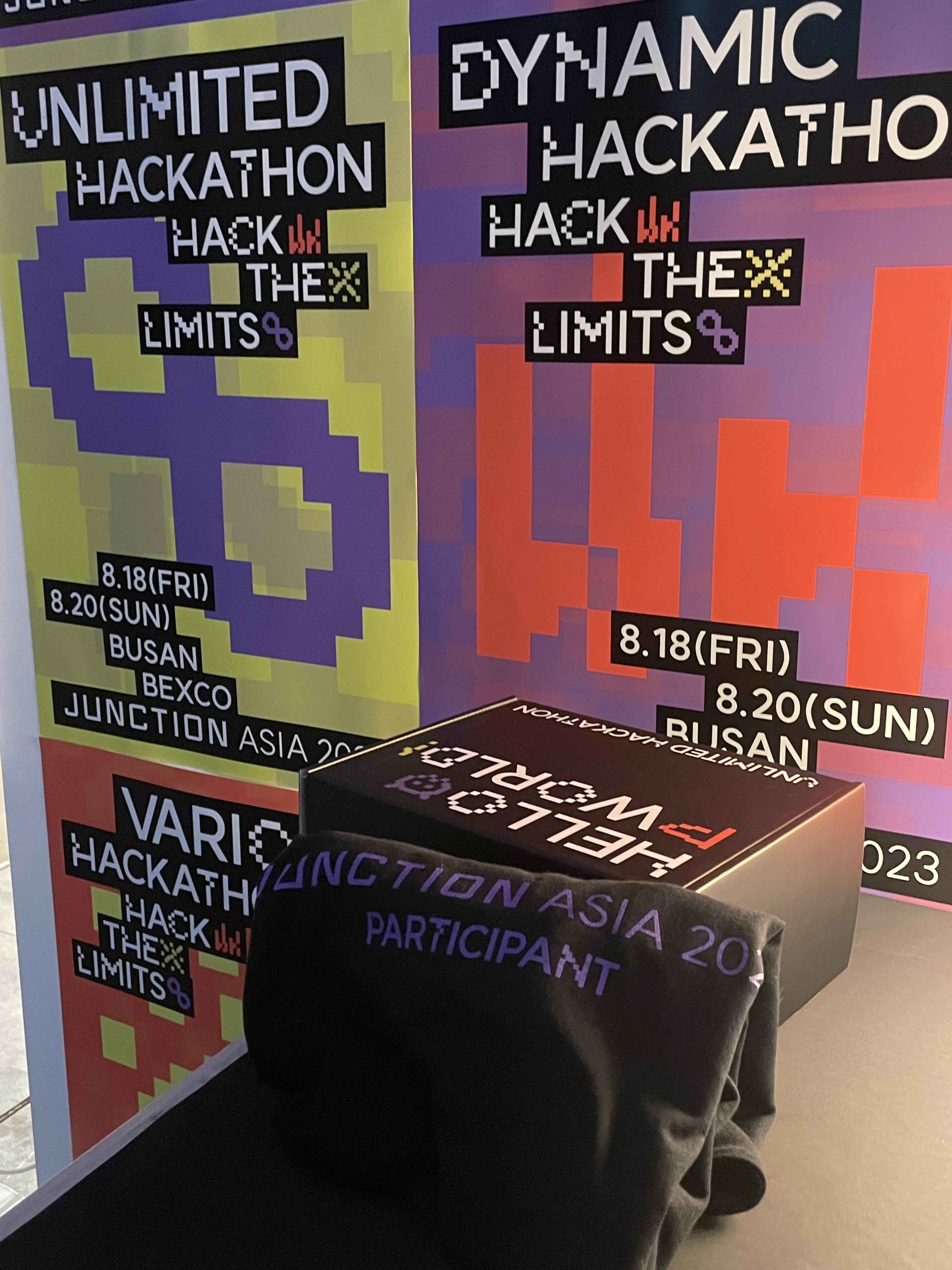
책상은 생각보다 다닥다닥 붙어있어서 다른 화장실 한 번 갔다오면 우리팀이 어디있는지 헷갈릴 수 있으니 주의해야한다.
테이블은 명찰을 받을때 자리를 배정받는다. 모니터는 생각보다 크고 눈이 부셔서 흰색은 쓰지 말아야겠다고 생각했다.
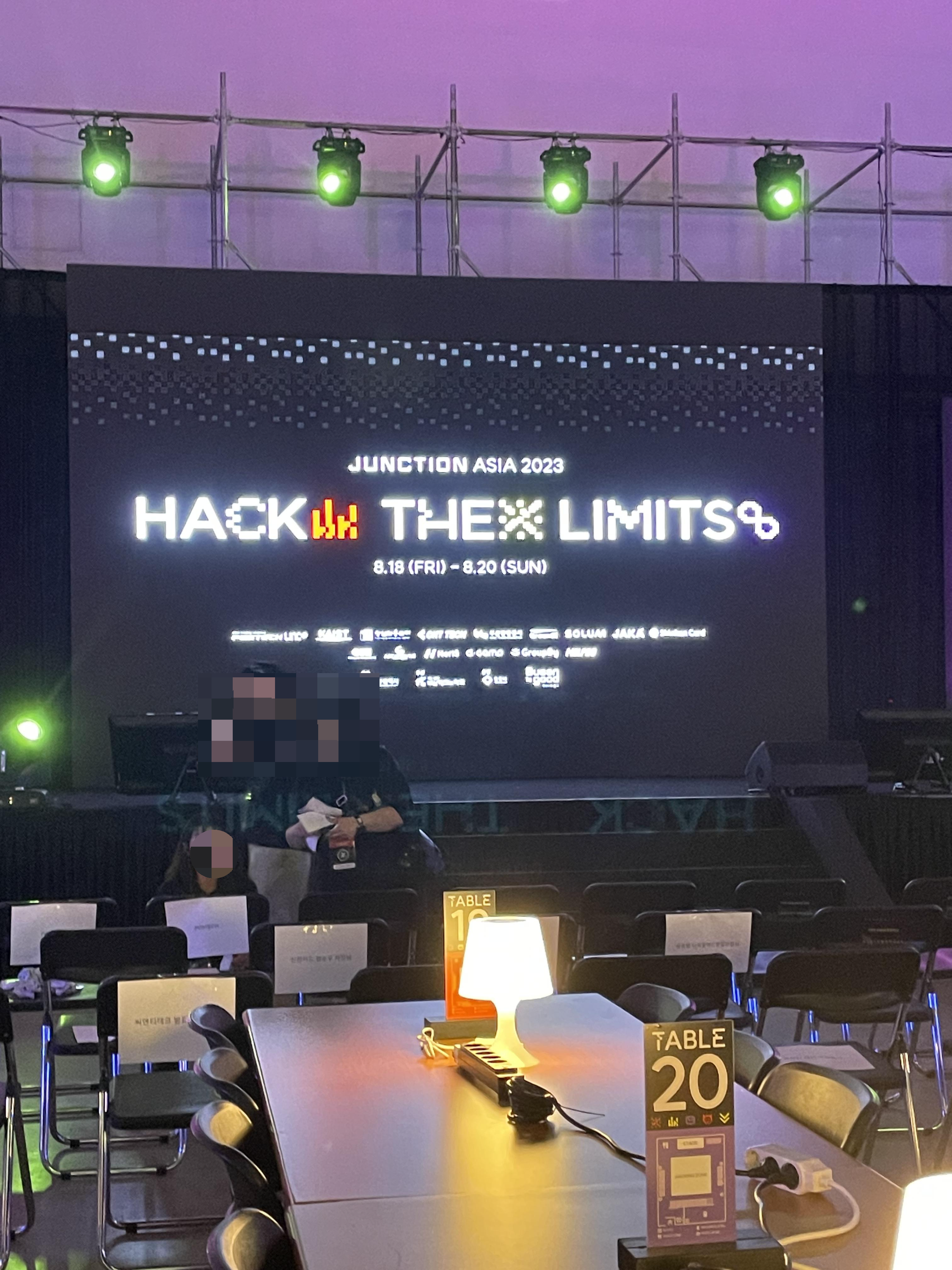
6시가 넘어가고 오프닝과 트랙 소개가 되니 텅 비어있던 대회장이 사람들로
꽉찼다.

트랙은 총 5개였다.
1. 부산 X 신한은행
2. JAKA
3. SOLUM
4. 부산관광공사, groundK
5. CNT TECH
각 트랙별로 원하는 바를 소개하면 그 중에 골라 아이디어를 내어
개발을 시작하는 것이었다.
12시까지 트랙을 정해서 올리면 다음날 멘토링을 받을 수 있다. (물론
최종 제출전까지 얼마든지 트랙을 바꿀 수 있으며 뒤에 부스에 트랙 담당자분들이 계셔서
언제든지 멘토링을 받을 수 있다.
나는 원래 생각하고 있던 아이디어가 있어 CNT 쪽으로 고르려고 하다가
팀원들과 이야기해보니 이 아이디어 팀원들을 설득하지 못할 거 같아
얘기를 더 해보면서 데이팅앱으로 바꾸었다.
아이디어가 정해지고 나서는 바로 개발에 들어갔다.
우리의 최종 아이디어에 대한 소개이다.
물론 이게 바로 정해진 것은 아니다.
아이디어가 정해지고 나서 4번트랙을 정하고
수차례 멘토링을 받고 개발자, 디자이너와의 이야기를 통해
아이디어를 구체화했다.
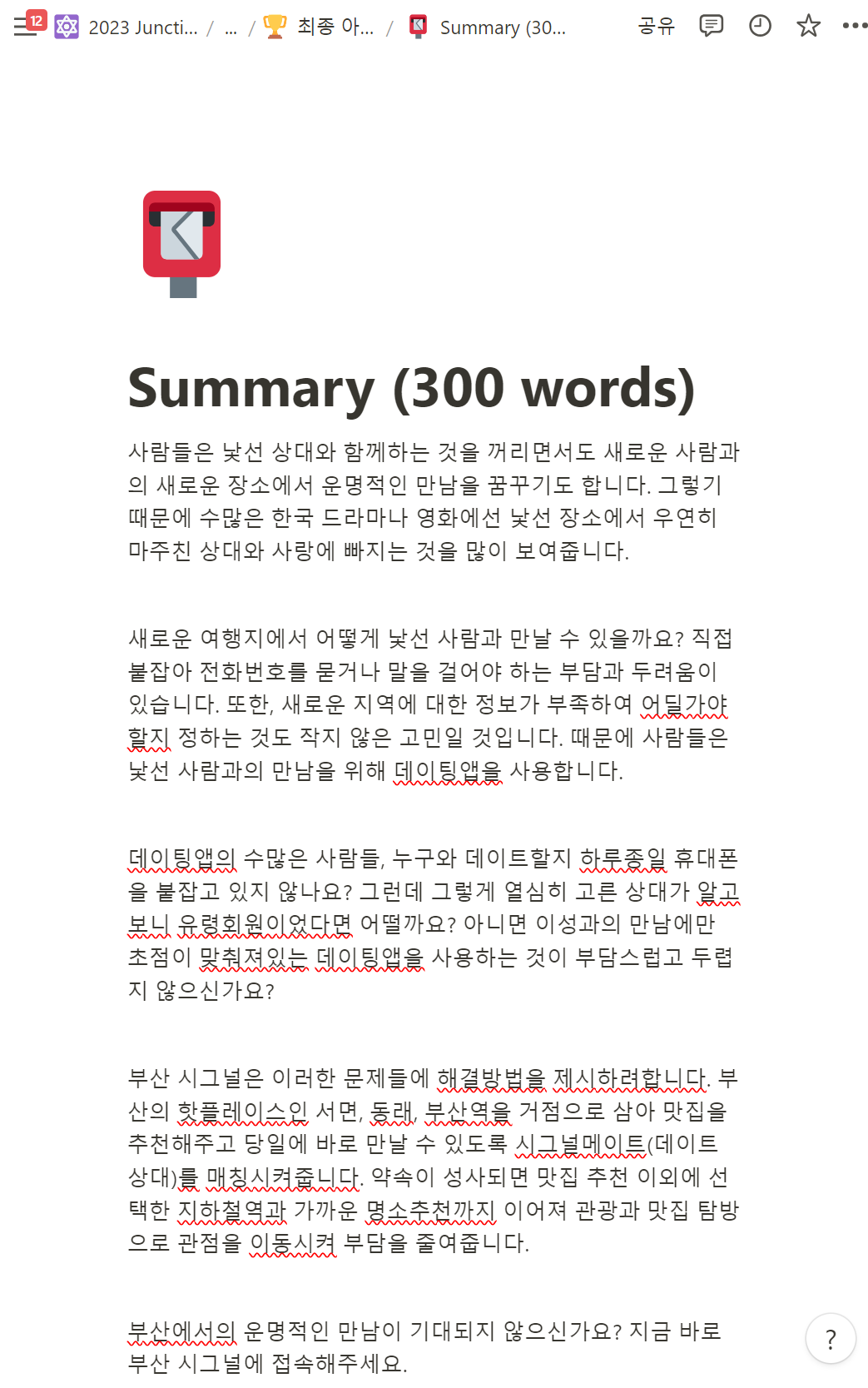
마지막날 아침은 모두가 밤을 새서 정말 너무나도 졸렸다.
그때는 정말 결과가 어찌되어도 좋으니 끝내고 싶다는 생각이 들었다.

발표 끝나니 뭔가 후련하기도 하면서 아쉬운 점이 자꾸 생각이 났다.
만약 아이디어에 대한 결정이 좀 더 빨랐다면,,, 다른 트랙을 선택했다면,,, 애초에 아이디어를 정하기 않고 갔다면,,,
등등의 수많은 if문들이 생각이 났다. 물론? 그런 생각한다고 결과 안바뀐다.
그래서 그냥 포기하고 밥 먹고 나서 수상을 기다렸다.
결과는 상 못받았다. ㅋㅋㅋㅋㅋㅋ
상을 못받은 기억이 오래되어서 이런 기분인지는 몰랐는데
별로였다.
하지만 언제 나와도 해카톤은 정말 재미있는 경험인거 같다.
그리고 다시 감을 찾고 달려야겠다는 생각이 많이 들었다.
세상에는 정말 기획을 잘하고 개발이 잘하는 사람들이 정말 너무너무 많다는 걸
다시 한 번 알게 된 거 같아서 돌아가서는 공부를 더 열심히 해야겠다는 생각이 들었다.


'대외활동+공모전' 카테고리의 다른 글
| 2019 넥슨 토크콘서트 후기 (0) | 2019.11.23 |
|---|---|
| [20190724~20190726]제 4회 ICT융합 (고등학생)해커톤 대회 후기 (0) | 2019.11.05 |
| [20191016~20191017] 부산 중등학생 sw교육 해커톤 참가 후기 (4) | 2019.11.01 |